紙匣 1 最多可裝入 1250 張 A4 (8-1/2" × 11") 紙張。
紙匣 2 最多可裝入 850 張 A4 (8-1/2" × 11") 紙張。
注意
不要在紙匣上放置重物或向下按壓紙匣。拉出紙匣。
將紙匣輕輕拉出到底。
散開紙張。
裝入前,將紙張完全散開。若未散開紙張,可能會一次送入多張紙,造成卡紙。
提起送紙滾輪,並將紙張放入紙盤。
裝入紙張時,將列印面朝上。紙堆的高度不得超過指示線(紙匣 1 最多 1250 張,紙匣 2 最多 850 張)。
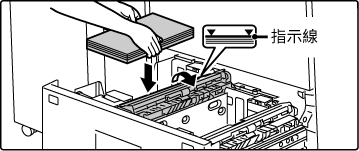

放下送紙滾輪,並將紙盤輕輕推入機器。
緩慢將紙匣確實推入機台。 猛力地插入紙張,可能會造成送紙歪斜及卡紙。
取下紙張尺寸導板。
在完全按下紙盤底部的情況下,按住紙張尺寸導板底部的固定鉤,然後稍稍向上拉紙張尺寸導板。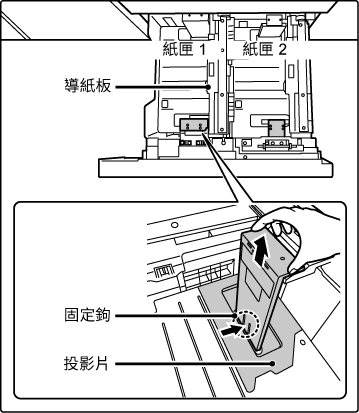
根據要使用的紙張尺寸安裝紙張尺寸導板和投影片。


注意
安裝紙張尺寸導板時,確保導板的頂部和底部對齊到相同的紙張尺寸。如果紙張尺寸導板的頂部和底部未對齊到相同的紙張尺寸,會導致歪斜進紙和進紙錯誤。重複步驟1和2,將遠端紙張導板調整為要使用的紙張尺寸。
確保將遠端紙張導板調整為與近端紙張導板相同的尺寸。 取下和安裝遠端紙張尺寸導板時,小心不要撞到機器的前蓋。
設定紙張尺寸和紙張類型。
確保通過在主屏幕中或 [系統設定] → [一般設定] → [紙張設定] → [紙匣設定] 下的「設定」中選擇 [給紙設定],設定紙 張尺寸和紙張類型。Version 04a / bp70m90_usr_04a_tc